Gerenciar registros do sistema nos switches gerenciados 200/300 Series
Objetivo
Os registros do sistema fornecem informações sobre os diferentes eventos que ocorrem que o switch salva. Os logs do sistema podem ser usados em caso de falha no switch; você pode rastrear os diferentes eventos nos logs e ver onde e quando a falha ocorre. Este artigo explica como gerenciar os logs do sistema nos Switches Gerenciados da Série 200/300.
Dispositivos aplicáveis
Switches gerenciados SF/SG 200 e SF/SG 300 Series
Versão de software
•1.3.0.62
Configuração do log do sistema
Etapa 1. Faça login no utilitário de configuração da Web e escolha Administration > System Log > Log Settings. A página Configurações de logs do sistema é aberta:
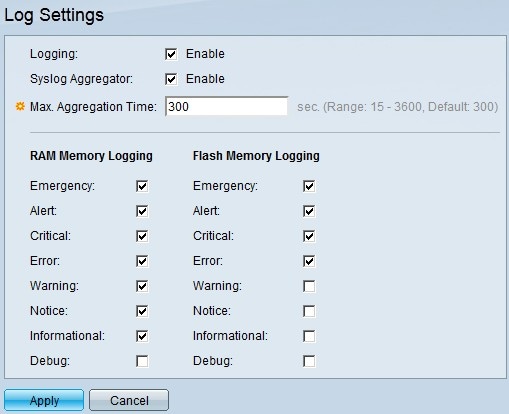
Etapa 2. No campo Log, marque a caixa de seleção Habilitar para habilitar os logs do sistema.
Etapa 3. (Opcional) No campo Agregador de Syslog, marque a caixa de seleção Habilitar para habilitar o agregador de syslog. Um agregador de syslog adiciona mensagens e interceptações de syslog idênticas e contíguas de acordo com o valor de Tempo de agregação máximo específico e as envia em uma única mensagem.
Etapa 4. Se o agregador de syslog estiver habilitado, no campo Tempo Máximo de Agregação, insira o tempo em segundos em que o agregador de syslog acumulará mensagens de syslog a serem enviadas como uma única mensagem.
Etapa 4. O switch mantém as informações sobre seus eventos em dois locais: na memória RAM e na memória Flash. Em RAM Memory Logging e Flash Memory Logging, marque as caixas de seleção apropriadas, respectivamente:
· Emergência — O sistema não é utilizável.
· Alerta — Ação necessária.
· Crítico — O sistema está em condição crítica.
· Erro — Ocorreu um erro de sistema.
· Aviso — Uma condição atual ou potencial do sistema gerou um aviso.
· Aviso — O sistema está funcionando corretamente, mas um aviso do sistema foi gerado.
· Informativo — Sistema geral e informações funcionais.
· Depurar — Fornece informações extremamente detalhadas sobre eventos do sistema.
Etapa 5. Clique em Apply.
Instalação de Servidores de Log Remoto
Etapa 1. Faça login no utilitário de configuração da Web e escolha Administration > system log > Remote Log Servers. A página Remote Log Server é aberta:
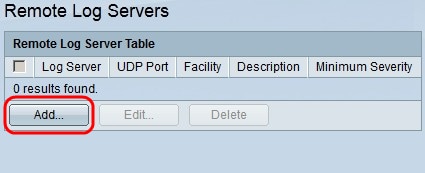
2. Clique em Adicionar para configurar um servidor de log remoto. A janela Add Remote Log Server é exibida.
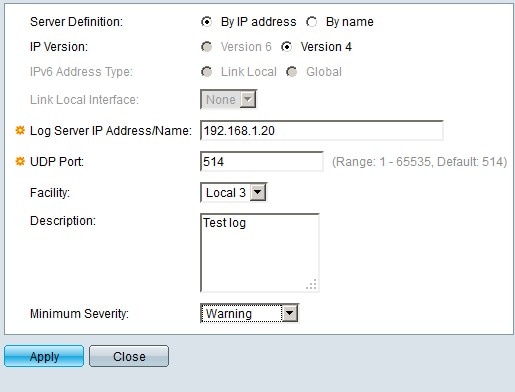
Etapa 3. No campo Definição de servidor, clique em um dos seguintes botões de opção:
· Por Nome — O servidor de log é definido com um nome.
· Por endereço IP — O servidor de registro é definido com um endereço IP.
Etapa 4. No campo IP Version (Versão IP), clique em Version 6 (Versão 6) ou Version 4 (Versão 4) como o tipo de endereço IP do servidor de registro.
Etapa 5. Se Version 6 for escolhido como o endereço IP na Etapa 4, no tipo de endereço IPv6, clique em um dos seguintes botões de opção:
· Link Local — Um endereço IPv6 que identifica apenas hosts em um único link de rede.
· Global — um endereço IPv6 que pode ser acessado de outras redes.
Etapa 6. Se Link Local for escolhido como o tipo de endereço IPv6 na Etapa 5, na lista suspensa Link Local Interface, escolha a interface apropriada.
Passo 7. No campo Endereço IP/Nome do Servidor de Log, informe o endereço IP ou nome apropriado que identifica o servidor de log.
Etapa 8. Na lista suspensa Recurso, escolha o valor do recurso a partir do qual as mensagens de log são enviadas ao servidor remoto. O valor do recurso indica a origem da mensagem de log do sistema.
Etapa 9. (Opcional) No campo Descrição, insira uma descrição do servidor de log.
Etapa 10. Na lista suspensa Severidade mínima, escolha o nível de severidade mínima das mensagens de log do sistema que são enviadas ao servidor. O nível de gravidade indica o tipo de mensagem de log.
Etapa 11. Clique em Apply.
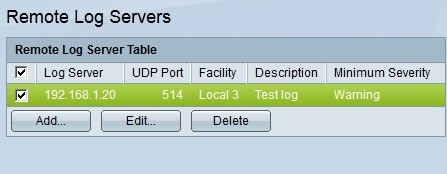
Etapa 12. (Opcional) Para editar as configurações de um servidor de log remoto, marque a caixa de seleção do servidor de log remoto e clique em Editar.
Etapa 13. (Opcional) Para excluir as configurações de um servidor de log remoto, marque a caixa de seleção do servidor de log remoto e clique em Excluir.
Histórico de revisões
| Revisão | Data de publicação | Comentários |
|---|---|---|
1.0 |
10-Dec-2018
|
Versão inicial |
 Feedback
Feedback